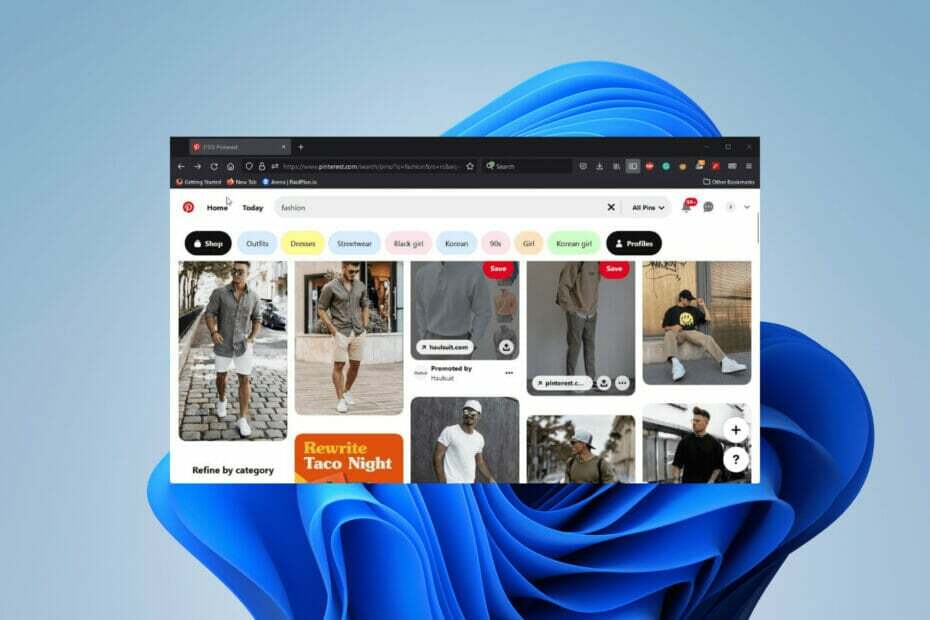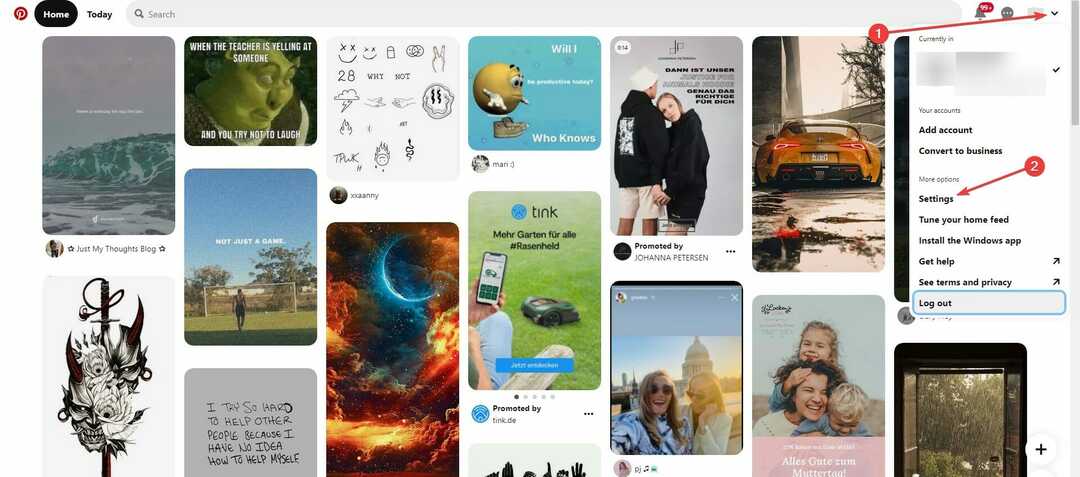- Pinterest는 인터넷을 통해 사람들과 아이디어를 매우 쉽게 공유할 수 있는 인기 있는 소셜 미디어 및 이미지 게시판 사이트입니다.
- 웹 사이트에는 개인 정보 보호를 위한 다양한 기능과 설정 옵션도 있습니다.
- 이 가이드는 Pinterest에서 귀하의 개인 정보를 보호하는 대부분의 가장 효과적인 방법을 설명합니다.

- 손쉬운 마이그레이션: Opera 도우미를 사용하여 북마크, 암호 등과 같은 기존 데이터를 전송합니다.
- 리소스 사용 최적화: RAM 메모리가 다른 브라우저보다 더 효율적으로 사용됩니다.
- 향상된 개인 정보 보호: 무료 및 무제한 VPN 통합
- 광고 없음: 내장형 Ad Blocker는 페이지 로드 속도를 높이고 데이터 마이닝으로부터 보호합니다.
- 게임 친화적: Opera GX는 게임을 위한 최초이자 최고의 브라우저입니다.
- 오페라 다운로드
Pinterest는 사람들이 보드에 이미지와 비디오를 저장할 수 있는 매우 인기 있는 이미지 공유 및 소셜 미디어 사이트입니다. Pinterest 개인정보 보호 설정을 사용하면 낮은 프로필을 유지할 수 있습니다.
이 서비스는 다양한 기능으로 새로운 정보와 아이디어를 발견할 수 있는 좋은 방법을 제공합니다.
Microsoft Edge를 자주 사용하는 경우 Pinterest에는 컬렉션 저장 및 생성을 위한 탁월한 확장 기능이 있습니다. 버튼을 눌러.
Pinterest의 아이디어는 컬렉션을 공개적으로 공유하는 것이지만 일부 사람들은 어느 정도의 프라이버시를 원할 수 있습니다. 모든 사람이 자신의 정보를 원하는 것은 아닙니다.
다행스럽게도 Pinterest는 사용자가 개인 정보를 보호하는 데 사용할 수 있는 많은 도구를 보유하고 있습니다.
그러나 여전히 마음속에 품고 있는 한 가지 질문이 있습니다. Pinterest 자체를 신뢰할 수 있습니까?
인터넷 보안은 모든 사람의 마음에 있으며 자신이 즐겨찾는 사이트가 자신을 추적할 수 있다는 걱정을 합니다. 여러 웹사이트가 이에 맞서 싸우고 있지만 Pinterest에 대해서도 마찬가지입니다.

최고 속도로 전 세계의 콘텐츠에 액세스하십시오.
4.9/5
제안 확인►

여러 장치를 보호하고 어디서나 안정적인 연결을 즐기십시오.
4.7/5
제안 확인►

만능 보안 기능으로 가격이 편리한 VPN 서비스를 제공합니다.
4.6/5
제안 확인►

지속적이고 원활한 브라우징을 위해 수천 대의 서버에 연결합니다.
4.2/5
제안 확인►

업계 표준 보안 프로토콜을 사용하여 여러 장치에서 웹을 검색합니다.
4.2/5
제안 확인►
Pinterest는 검색 기록을 추적합니까?
예, 하지만 허용하는 경우에만 가능합니다. 과거에 Pinterest는 사람들의 정보를 추적했다는 비난을 받았습니다.
웹 사이트는 사람들에게 더 나은 서비스를 제공하기 위해 검색 기록과 같은 정보를 실제로 추적한다고 말했습니다.

하는 방법입니다 개인화된 광고 제공. 광고는 사람들이 외부에 있는 것을 보고 개별 보드를 성장시키는 방법을 의미하지만 많은 사람들이 그것을 성가시거나 싫어합니다.
이에 대해 Pinterest는 다음과 같이 밝혔습니다. 그들은 Do Not Track 기능을 존중합니다 브라우저에서 개인 정보를 보호합니다. 그들은 원한다면 사람들의 게시판에 끼어들지 않을 것입니다.
웹사이트에는 개인 정보를 유지하는 여러 방법이 있으며 Pinterest 개인 정보 설정은 계정의 설정 메뉴에서 액세스할 수 있습니다.
이 리소스 가이드는 Pinterest의 개인 정보 보호 기능을 최대한 활용할 수 있도록 모든 기능을 보여줍니다.
내 Pinterest 계정을 비공개로 설정하려면 어떻게 해야 하나요?
1. 데스크톱에서 검색 엔진 개인 정보 보호 켜기
- Pinterest 계정에 로그인합니다.
- 아래쪽 화살표를 클릭하여 드롭다운 메뉴를 표시합니다.
- 딸깍 하는 소리 설정.

- 왼쪽 메뉴에서 선택 개인 정보 및 데이터.

- 항목 상단의 개인 정보 검색 아래에서 옆에 있는 확인란을 선택합니다. 검색 엔진에서 프로필을 숨깁니다.

- Pinterest 컬렉션 페이지가 검색 엔진 결과에 표시되지 않는 데 몇 주가 걸린다는 창이 나타납니다.
- 딸깍 하는 소리 이해합니다.

- 같은 창에 유사한 작업을 수행하는 Google 도구에 대한 링크가 있습니다. 이것은 선택 사항이지만 해당 링크를 클릭하여 도구로 이동할 수 있습니다.

- Google 도구를 사용하면 웹에서 페이지를 제거할 수 있습니다. 선택 새 요청 단추.

- 새 창에서 Pinterest 프로필 이름을 입력한 다음 제출하다.

- 제출 후 요청이 제출되었음을 알리는 창이 표시되며 상태를 자주 확인합니다.

전문가 팁: 일부 PC 문제는 특히 리포지토리가 손상되었거나 Windows 파일이 누락된 경우 해결하기 어렵습니다. 오류를 수정하는 데 문제가 있는 경우 시스템이 부분적으로 손상되었을 수 있습니다. 컴퓨터를 스캔하고 결함이 무엇인지 식별하는 도구인 Restoro를 설치하는 것이 좋습니다.
여기를 클릭 다운로드하고 복구를 시작합니다.
이것은 또한 프로필을 비공개로 설정하면 아무도 당신의 팔로워를 볼 수 없기 때문에 Pinterest에서 팔로어를 숨기는 방법에 대한 가이드이기도 합니다.
Pinterest 개인 정보 보호 설정은 다른 많은 측면으로 확장되므로 귀하의 신원을 보호하는 방법을 알아보려면 계속 읽으십시오.
2. 모바일에서 검색 엔진 개인 정보 보호 켜기
- 모바일에서도 똑같이 할 수 있습니다. 단계는 Android 및 iOS에서 동일합니다.
- 모바일 앱을 열고 저장됨 오른쪽 하단 모서리에 있습니다.

- 프로필 페이지에서 오른쪽 상단 모서리에 있는 세 개의 점을 탭합니다.

- 하단에서 창이 나타납니다. 수도꼭지 설정.

- 이 새 메뉴에서 개인 정보 및 데이터.

- 오른쪽에 있는 스위치를 전환합니다. 개인 정보 검색 검색 엔진 결과에서 귀하의 정보를 숨길 수 있습니다.

3. 데스크탑에서 비밀 게시판 만들기
- 자신만을 위한 비밀 게시판을 만들거나 초대받은 사람만 사용할 수 있습니다.
- Pinterest 계정에 로그인한 다음 프로필 사진을 클릭하여 계정으로 이동합니다.

- 생성한 보드 위로 마우스를 가져간 다음 표시되는 펜 아이콘을 클릭합니다.
- 게시판을 편집할 수 있는 새 창이 나타납니다.
- 아래로 스크롤하여 옆에 있는 확인란을 선택합니다. 이 게시판을 비밀로 유지하십시오.

- 딸깍 하는 소리 완료 완료되면.
4. 모바일에서 비밀 게시판 만들기
- 모바일에서도 똑같이 할 수 있습니다. 프로세스는 Android와 iOS에서 동일합니다.
- Pinterest 계정에 로그인하고 저장됨 오른쪽 하단 모서리에 있습니다.

- 프로필에서 수정하려는 게시판을 탭하세요.

- 오른쪽 상단 모서리에 있는 세 개의 점을 탭한 다음 편집 보드.

- 옆에 있는 스위치를 전환 이 게시판을 비밀로 유지.

- 수도꼭지 완료 오른쪽 상단 모서리에 있습니다.
5. 데이터 수집 및 개인화 비활성화
- 계정에 로그인하고 아래쪽 화살표를 클릭하여 드롭다운 메뉴를 표시합니다.
- 딸깍 하는 소리 설정 다음 페이지의 개인 정보 및 데이터.

- 보낼 데이터의 양을 선택할 수 있으며 이 섹션에서 끌 수 있습니다.
- 옆에 있는 확인란의 선택을 취소합니다. 방문하는 사이트를 사용하여 Pinterest에 표시되는 추천 및 광고를 개선하세요.

- 목록을 아래로 이동하십시오. 옆에 있는 상자의 선택을 취소하십시오 파트너 정보를 사용하여 Pinterest에 표시되는 추천 및 광고를 개선하세요.
- 옆에 있는 확인란의 선택을 취소합니다. 귀하의 활동을 사용하여 귀하가 방문할 수 있는 다른 사이트 또는 앱에서 Pinterest에 대해 표시되는 광고를 개선하십시오.
- 마지막으로 옆에 있는 확인란의 선택을 취소합니다. 광고 실적 보고를 위한 활동을 공유합니다.
- 완료되면 구하다 버튼.

- 모바일에서도 똑같이 할 수 있습니다.
- 다시, 이동 설정 프로필의 오른쪽 상단에 있는 점 세 개를 먼저 탭하여 메뉴를 엽니다.

- 설정에서 개인 정보 및 데이터.
- 개인 정보 및 데이터에서 아래의 스위치를 끕니다. 데이터 개인화.
- 여기에는 다음과 같은 옵션이 포함됩니다. 활동을 사용하여 Pinterest에 대한 광고 개선 그리고 광고 보고 활동을 공유합니다.

6. 검색 기록 삭제
- 먼저 Pinterest 계정 옆에 있는 아래쪽 화살표를 클릭하고 설정을 선택합니다.
- 이번에는 이동 홈 피드를 조정하십시오.

- 여기에서 끄고 싶은 핀을 선택하고 선택할 수 있습니다. 하나씩 수행하거나 모두 끌 수 있습니다.

- 다음을 클릭할 수도 있습니다. 주제 그런 다음 피드에서 제거할 주제를 선택합니다.

- 모바일에서는 다음으로 이동합니다. 설정 계정의 메뉴입니다.
- 탭 개인 정보 및 데이터.
- 페이지 하단에서 앱 캐시를 지웁니다.

귀하의 질문이 내 Pinterest 기록을 삭제하는 방법이었다면 데스크톱에서 Pinterest가 검색 기록을 지우는 옵션을 제거했음을 알아야 합니다.
지금 할 수 있는 가장 가까운 일은 홈 피드를 지우는 것이지만 Pinterest 개인 정보 설정을 사용하는 위의 솔루션도 데이터 수집으로부터 사용자를 보호합니다.
7. Pinterest 개인 정보 설정을 사용하여 핀 숨기기
- 홈 페이지에서 핀 모서리에 있는 세 개의 점을 클릭합니다.
- 고르다 핀을 숨깁니다.

- 이 핀을 숨기려는 이유를 선택하세요.

- 실수했다면 클릭 실행 취소 핀에.

- 모바일에서는 홈페이지의 이미지 아래에 있는 점 세 개를 탭하세요.
- 작은 창이 나타납니다. 수도꼭지 핀을 숨깁니다.

- 데스크탑과 마찬가지로 이유를 선택하십시오.

- 다시, 선택 실행 취소 변경 사항을 취소합니다.
따라서 Pinterest에서 핀을 숨기는 방법을 묻는 경우 이 솔루션을 사용하면 몇 번의 클릭만으로 해결할 수 있습니다.
Pinterest 개인 정보 설정을 사용하여 핀을 숨기면 전체 계정을 비공개로 만들 필요가 없습니다.
8. 계정 삭제
- 데스크톱에서 계정에 로그인하고 아래쪽 화살표를 다시 클릭합니다.
- 고르다 설정.
- 클릭 개인 정보 및 데이터.

- 이 섹션에서 아래로 스크롤하여 다음과 같은 버튼을 클릭합니다. 데이터 삭제 프로필을 제거합니다.

- 돌아올 계획이 있다면 먼저 다음을 선택하는 것이 좋습니다. 데이터 요청 프로필 정보를 얻을 수 있습니다. 에 따르면 도움말 페이지, 최대 48시간이 소요될 수 있습니다.
- 모바일에서 탭하세요. 저장됨 오른쪽 하단 모서리에 있는 을 누른 다음 오른쪽 상단 모서리에 있는 세 개의 점을 누릅니다.

- 하단 와인더에서 설정을 탭한 다음 개인 정보 및 데이터를 탭하십시오.

- 하단에 데이터 및 계정 삭제가 표시됩니다. 탭하세요.

- 계속을 탭하면 Pinterest 계정 삭제 프로세스가 시작되는 이메일을 받을 수 있습니다.

다른 모든 방법이 실패하면 Pinterest 계정을 삭제하여 데이터 수집을 완전히 중지하고 개인 정보를 유지해야 합니다.
Pinterest에 대해 알아야 할 다른 흥미로운 사항이 있습니까?
앞서 언급했듯이 Pinterest는 가장 인기 있는 사진 공유 서비스 중 하나이기 때문에 Pinterest와 관련하여 흥미로운 점이 많이 있습니다.
우리는 또한 귀하의 가장 중요한 몇 가지 질문을 하려고 노력할 것입니다:
➡ Pinterest는 안전한 앱인가요? – 네, 기꺼이 개인 정보를 공유하지 않는 한 반드시 그렇습니다.
➡ Pinterest에서 내 핀을 볼 수 있는 사람이 있나요? – 비밀 게시판을 사용 중이고 이제 방법을 알게 된 경우 초대한 사람만 핀을 볼 수 있습니다.
➡ Pinterest 게시판을 비공개로 설정할 수 있나요? – 위의 솔루션을 읽었듯이, 당신의 보드를 비밀 보드로 바꿀 수 있습니다.
Pinterest에 대해 배울 것이 많습니다. 예를 들어 Pinterest에 대한 훌륭한 가이드가 있습니다. 전체 Pinterest 보드를 일괄 다운로드하는 방법.
여기에는 동시에 수많은 이미지를 다운로드하는 작업이 포함되며 그 중 여러 가지 방법이 있습니다. 자동으로 게시하는 방법을 찾고 계시다면, 이를 위한 많은 소프트웨어가 있습니다.

이러한 앱은 Instagram에서도 작동하므로 크로스오버가 많습니다. Buffer는 Pinterest 및 기타 사이트에 업로드를 예약할 수 있는 관리 소프트웨어인 이러한 앱 중 하나입니다.
마지막으로 다음을 배우는 것이 좋습니다. Pinterest의 브라우저 버튼을 수정하는 방법. 웹사이트에 매우 쉽고 빠르게 액세스할 수 있게 해주는 브라우저 확장 프로그램입니다.
하지만 갑자기 버튼이 작동하지 않는 경우가 있습니다. 다른 브라우저를 사용하거나 다른 확장을 비활성화하거나 데이터 캐시를 지워야 할 수 있습니다. 방해가 될 수 있습니다.
다른 Windows 11 앱에 대해 질문이 있는 경우 아래에 의견을 남겨주세요. 또한 보고 싶은 리뷰나 Windows 11의 다른 기능에 대한 정보를 댓글로 남겨주세요.
 여전히 문제가 있습니까?이 도구로 수정하세요.
여전히 문제가 있습니까?이 도구로 수정하세요.
- 이 PC 수리 도구 다운로드 TrustPilot.com에서 우수 평가 (다운로드는 이 페이지에서 시작됩니다).
- 딸깍 하는 소리 스캔 시작 PC 문제를 일으킬 수 있는 Windows 문제를 찾습니다.
- 딸깍 하는 소리 모두 고쳐주세요 특허 기술 문제를 해결하기 위해 (독자 전용 할인).
Restoro가 다운로드되었습니다. 0 이달의 독자.
![Pinterest 사진 저장 방법 [컴퓨터 / 카메라 / 휴대 전화]](/f/09d1e38abe006c8300883e0f385337dd.jpg?width=300&height=460)